修改主题文件是增大sublime Text侧边栏字体最可靠的方法,找到default.sublime-theme中sidebar_label的font.size并调整数值,可立即提升显示效果,配合系统级缩放和字体设置优化整体界面清晰度。
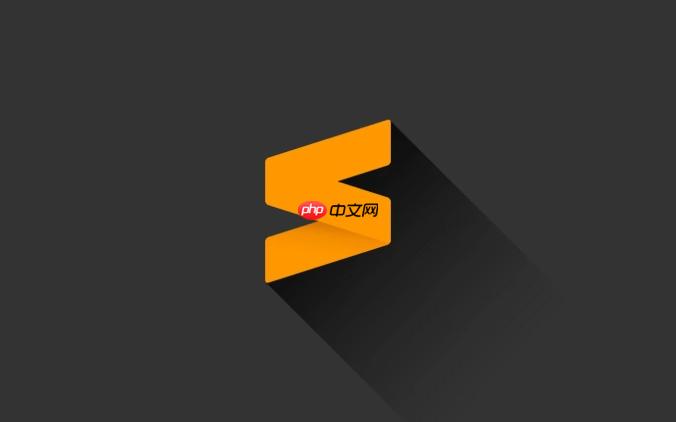
sublime text 默认没有直接提供图形化选项来调整侧边栏字体大小或界面缩放,但可以通过手动修改配置文件实现。下面介绍几种有效的方法,让你轻松增大侧边栏字体并优化整体界面显示效果。
1. 修改侧边栏字体大小(通过主题文件)
Sublime 的侧边栏样式由当前使用的核心主题控制,通常是 Adaptive.sublime-theme 或 Default.sublime-theme。你需要编辑对应的主题文件来调整字体大小。
操作步骤:
- 点击菜单栏的 Preferences → Browse Packages… 打开 Packages 目录
- 进入 Theme – Default 文件夹(路径类似:
Packages/Theme - Default/) - 找到并用 Sublime 打开 Default.sublime-theme(如果是深色主题可能叫 Adaptive.sublime-theme)
- 在文件中搜索
sidebar_label,找到类似如下代码段:
{ "class": "sidebar_label", "color": [240, 240, 240], "font.size": 12 }
- 将
"font.size": 12改为你想要的数值,比如14或16 - 保存文件,重启 Sublime Text 查看效果
提示: 如果找不到相关条目,可以手动添加一个规则覆盖默认设置,确保 class 是 sidebar_label。
2. 使用第三方插件简化设置(推荐)
如果你不想手动编辑主题文件,可以安装支持自定义侧边栏样式的插件,例如 AAAPackageDev 或 SidebarEnhancement,但更直接的是使用 PackageResourceViewer 来方便地修改内置资源。
- 先通过 Package Control 安装 PackageResourceViewer
- 使用快捷键 Ctrl+Shift+P 输入 “Open Resource”,选择要编辑的主题文件
- 定位到
Default/Default.sublime-theme并进行上述字体修改
这种方式避免了直接进入系统目录,更加安全便捷。
3. 调整整体界面缩放(高分辨率屏适用)
在高分屏(如 2K、4K)上,整个界面包括菜单、按钮和侧边栏都可能显得过小。虽然 Sublime 原生不支持 DPI 自适应缩放,但可通过以下方式缓解:
- windows 用户:右键 Sublime 快捷方式 → 属性 → 兼容性 → 更改高 DPI 设置 → 勾选“替代高 DPI 缩放行为”→ 选择“应用程序”或“系统”
- macOS 用户:一般系统级缩放已生效,若字体仍小,可尝试外接显示器时调整显示器缩放比例
- linux 用户:可通过启动前设置缩放环境变量,如
GDK_SCALE=2 sublime_text
这些系统级设置会影响整个界面,而不仅仅是侧边栏。
4. 配合字体设置提升可读性
除了字号,选择合适的字体也能显著改善视觉体验。
- 打开 Preferences → Settings
- 在右侧用户设置中加入:
{ "font_size": 14, "sidebar_font_size": 14 }
注意:sidebar_font_size 并非官方支持字段,部分定制主题或插件才支持。因此仍建议优先修改主题文件中的 font.size。
基本上就这些方法。修改主题文件是最可靠的方式,只要找到 sidebar_label 并调大 font.size,就能立刻看到侧边栏变清晰。配合系统缩放和字体优化,Sublime 在高分屏上的使用体验会好很多。


